macOS Catalina: iPhone und iPad sichern und wiederherstellen
Im Herbst erscheinen neue Betriebssysteme von Apple. Da gibt es einmal das Desktop-System macOS Catalina sowie iOS 13 und das für das iPad angepasste Betriebssystem iPadOS 13. Die anderen Systeme lasse ich mal außen vor, sie sind für diesen Beitrag nicht relevant. In den letzten Jahren habe ich immer Backup-Anleitungen für euch verfasst, bzw. auf bestehende Anweisungen hingewiesen. Mit macOS Catalina wird sich so einiges ändern und da es sicherlich einige Menschen gibt, die vorher eine Betaversion ausprobieren, erwähne ich das Ganze mal vorab.
Wichtig zu wissen: Für Menschen, die ein iCloud-Backup machen, ändert sich nichts. In unserem Haushalt mache ich allerdings ein klassisches Backup ab und an via Kabel. Also: iPad und iPhone an den Rechner, Backup über iTunes und im Notfall alles zurück.
Funktioniert unter macOS Catalina noch genau so! Da müsst ihr euch keine Sorgen machen oder groß umdenken. Allerdings findet man angeschlossene Geräte nicht mehr in iTunes, denn macOS Catalina macht ja Schluss mit der Software. Stattdessen finden sich die Geräte nun im Finder wieder, also dort, wo man sie vielleicht schon vor Jahren hätte platzieren sollen. Stöpselt euer iPad oder iPhone einmal an einen Mac mit macOS Catalina und schaut selber in der Sidebar des Finders nach.
Nichts zu sehen? Dann schaut einmal nach, ob ihr vielleicht Finder-Elemente in den Einstellungen ausgeblendet hat. In meinem Fall hatte ich eben mal verbundene Geräteausgeblendet – eben jene werden aber benötigt für die Anzeige.
Und dann kann es schon losgehen, wie früher auch: Im Finder kann ein Backup gemacht werden, wer dieses verschlüsselt, der bekommt dann auch zusätzlich die Passwörter, Health-Daten und weiteres mitgesichert. Sollte man also tun. Und eigentlich war es das dann auch schon mit dem Backup. Die Wiederherstellung eines Backups funktioniert ebenso. Neues oder wiederherzustellendes Gerät anschließen, Backup wählen und ein paar Minuten später da weitermachen, wo man das Backup erstellte. Kleiner Tipp zu guter Letzt: Es gibt iOS-Apps, deren Inhalte nicht mitversichert werden. Wer also ausschließlich seine Daten auf dem iPad oder iPad in einer Dritt-App lagert (beispielsweise Readdle Documents oder Infuse), der wird diese Daten nach einem Restore nicht mehr dort finden.
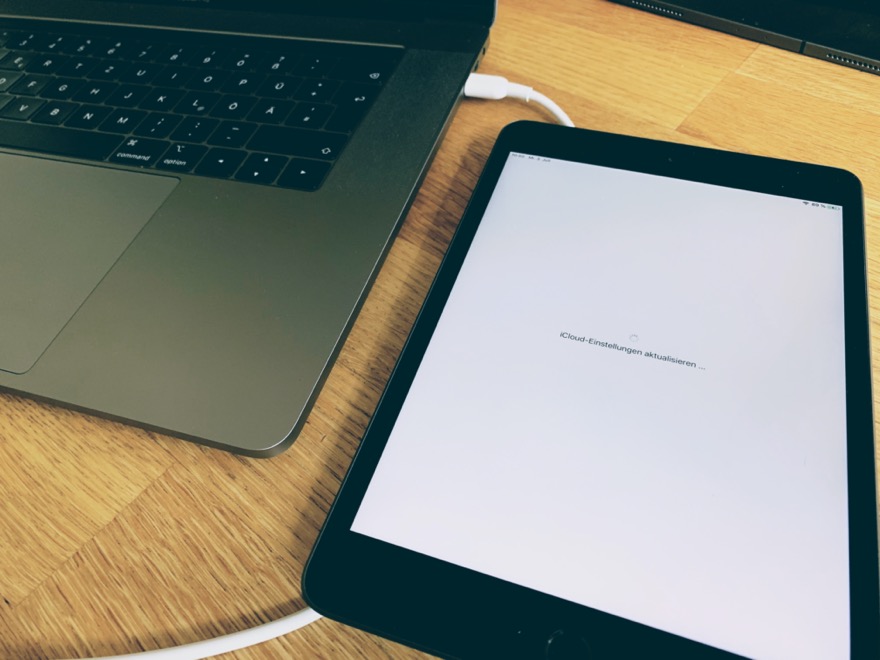
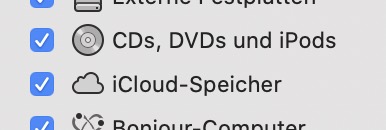
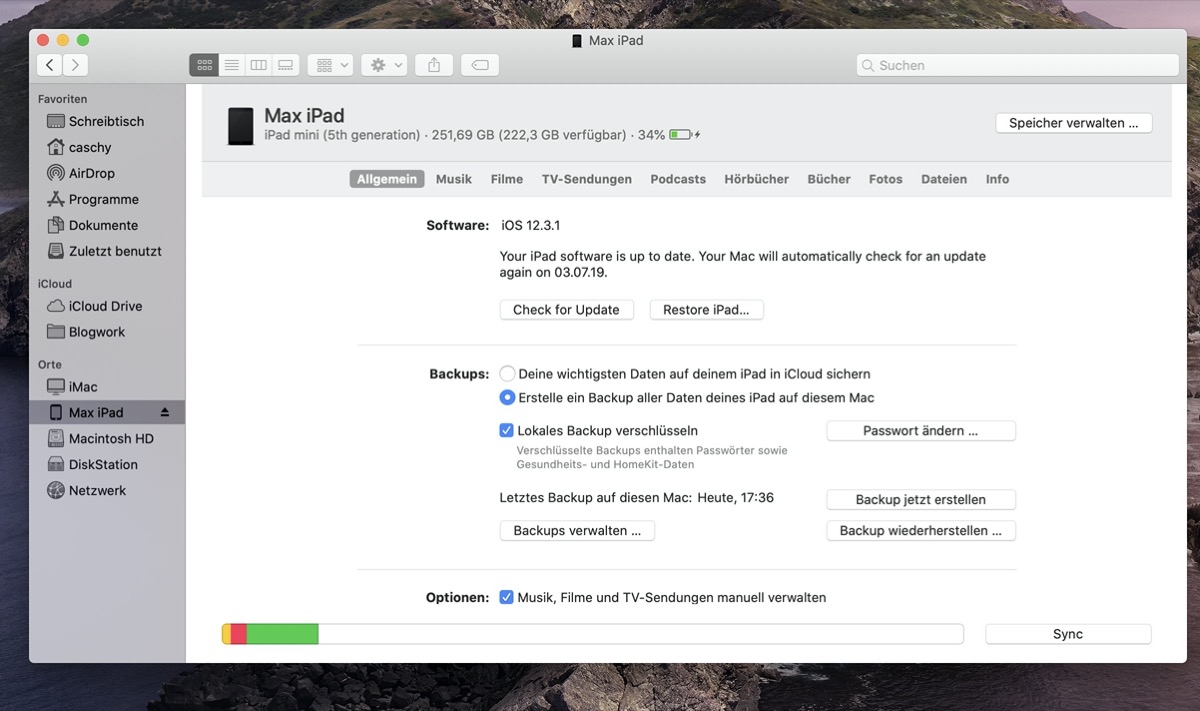
Es gibt iOS-Apps, deren Inhalte nicht mitversichert werden.
gesichert
Guten Morgen Caschy,
an Catalina traue ich mich noch nicht heran, da ich nur ein Os X-Produktivsystem besitze und immer erst wechsle, wenn das zweite große Update raus ist, oder sogar erst bei .3.
Kannst Du mir bitte sagen ob man nun endlich den Pfad selber definieren kann, wo die Sicherungen abgelegt werden, beispielsweise eine externe Fesplatte? Ich sichere auch alles alle paar Wochen händisch per iTunes und muss immer erst temporär – wegen Speichermagel – meinen Lightroom-Katalog auf eine externe Platte verschieben, dann das iOS-Backup erstellen, hiernach das Backup auf einer Externen archivieren, bevor ich Lightroom wieder auf die Interne verschiebe. Klar es gibt noch iMazing, aber damit werde ich nich warm 🙂
Wäre klasse wenn es nun endlich eine Option für den Speicherpfad gibt 🙂
Du kannst auch einen Symlink erstellen und damit den Backup-Ordner permanent auf eine externe Platte verschieben.
und wie ?
Hab meins auf einer externen Festplatte welches meinen mac noch nicht kennt. und ich will nun mein backup von dieser Festplatte herstellen
Wenn du ~/Library/Application Support/MobileSync/Backup mit deinem Ordner auf der externen Platte verlinkst, wo die Backups liegen, sollte iTunes sie anzeigen.
Oh, die letzten Sätze sind neu für mich. Kann man das bei den Apps iwie ohne Ausprobieren erfahren?
Alles was hier gelistet ist: https://support.apple.com/de-de/HT204136
Danke, aber nicht ganz erschöpfend
Hallo, was hast für ein Kabel zum. synchronisieren verwendet?
Ich habe mein iPhone via lightning usb a Kabel über ein usb Adapter angesteckt aber der Finder findet das iPhone nicht!!!
Das ist gut gelöst. Ich hatte befürchtet, Apple würde das ersatzlos streichen, nach dem Motto: Kopiert eure Daten gefälligst in unsere Cloud. Daher bin ich wirklich sehr sehr positiv überrascht und es gibt mir ein wenig das Vertrauen in Apple zurück, dass man trotz der Fehlentscheidung, iTunes abzuschaffen, einen sauberen Weg gefunden hat, lokal zu synchronisieren, zumal ich immernoch viel Musik habe, die nicht von iTunes stammt und ich keinerlei Bedarf an einem Abo-Dienst habe. Lange überfällig war auch die Anpassung von Time Machine an APFS.
Nur eines wüsste ich noch gerne, nämlich wie in Zukunft das Layout des Dateisystems aussieht, wenn sich System-Apps und installierte Apps nicht mehr im selben Ordner befinden können. Da ich nicht davon ausgehe, dass man wie bei iOS das Root-Dateisystem schützt, liegt es nahe, dass in Zukunft das System-Verzeichnis einen Mountpunkt darstellt.